Введение
Когда время на вашем MacBook установлено неправильно, это может привести к различным проблемам, от пропущенных встреч до сбоев в работе системы. К счастью, исправить время на вашем MacBook — это простой процесс. В этом руководстве мы расскажем вам о настройках времени на вашем MacBook, как настроить автоматическое обновление времени, как исправить время вручную, как решить распространенные проблемы синхронизации времени и даже как использовать Terminal для расширенного устранения неполадок.

Понимание настроек времени на MacBook
MacBook использует встроенные в операционную систему настройки часов для отслеживания времени. Время на вашем устройстве может автоматически обновляться через интернет-сервер времени, обеспечивая точность даже при смене часовых поясов или при переходе на летнее время (DST).
Настройки времени интегрируются с другими функциями системы. Например, когда часы установлены неверно, вы можете заметить проблемы с синхронизацией iCloud, обновлениями программного обеспечения или задачами, зависящими от времени. Обеспечение правильного отображения времени на вашем MacBook важно не только для соблюдения вашего расписания; это необходимо для плавной работы вашего устройства.
Учтите, что по умолчанию ваш MacBook пытается автоматически поддерживать синхронизацию времени. Если эта синхронизация не происходит, вам нужно будет устранить неполадки и настроить параметры.
Как настроить автоматическое обновление времени
Настройка вашего MacBook на автоматическое обновление времени — это самый простой способ обеспечить долгосрочную точность. Следуйте этим шагам, чтобы включить эту функцию:
- Откройте ‘Системные настройки’ или ‘Системные предпочтения’ щелкнув на логотип Apple в левом верхнем углу и выбрав соответствующий пункт.
- Перейдите в раздел ‘Дата и время’.
- Если значок замка в левом нижнем углу заблокирован, нажмите на него и введите пароль администратора, чтобы внести изменения.
- Установите флажок рядом с ‘Устанавливать дату и время автоматически’.
- Убедитесь, что ваш MacBook подключен к интернету, так как он будет использовать онлайн-серверы времени для синхронизации времени.
После включения автоматической настройки времени ваш MacBook будет регулярно обновлять часы, чтобы отображать правильное время непосредственно с интернет-серверов времени. Этот метод предпочтителен из-за удобства и надежности.
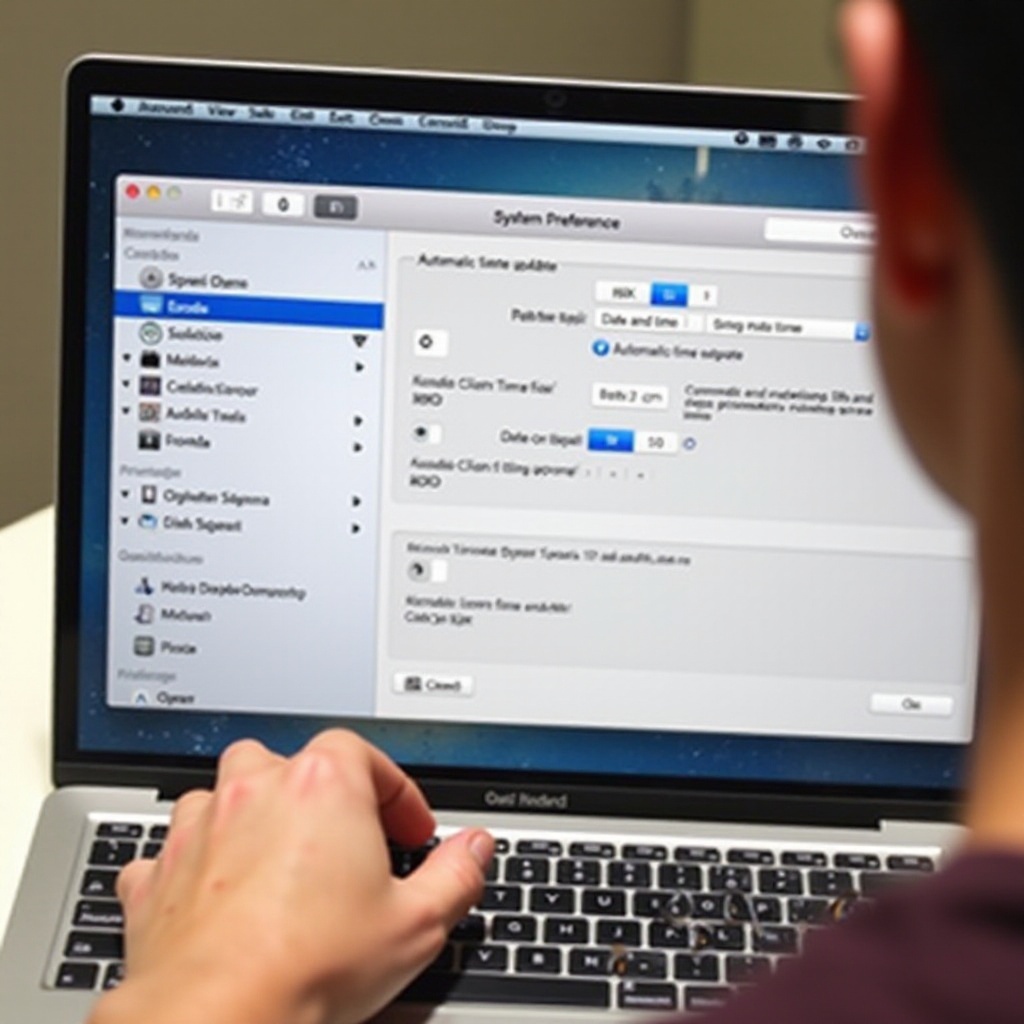
Исправление времени вручную
Иногда вы можете предпочесть установить время вручную, или автоматические настройки могут не работать как ожидается. Вот как вы можете вручную настроить время на вашем MacBook:
- Откройте ‘Системные настройки’ или ‘Системные предпочтения’.
- Перейдите в раздел ‘Дата и время’.
- Если автоматическая настройка времени включена, снимите флажок ‘Устанавливать дату и время автоматически’.
- Используйте выбор даты или введите правильную дату.
- Настройте время, используя предоставленный цифровой интерфейс часов.
- Нажмите ‘Сохранить’, чтобы подтвердить изменения.
Ручная настройка времени может быть полезна, если вам необходимо установить часы на определенный часовой пояс во время путешествий или если ваше интернет-соединение ненадежно и мешает автоматическим обновлениям.
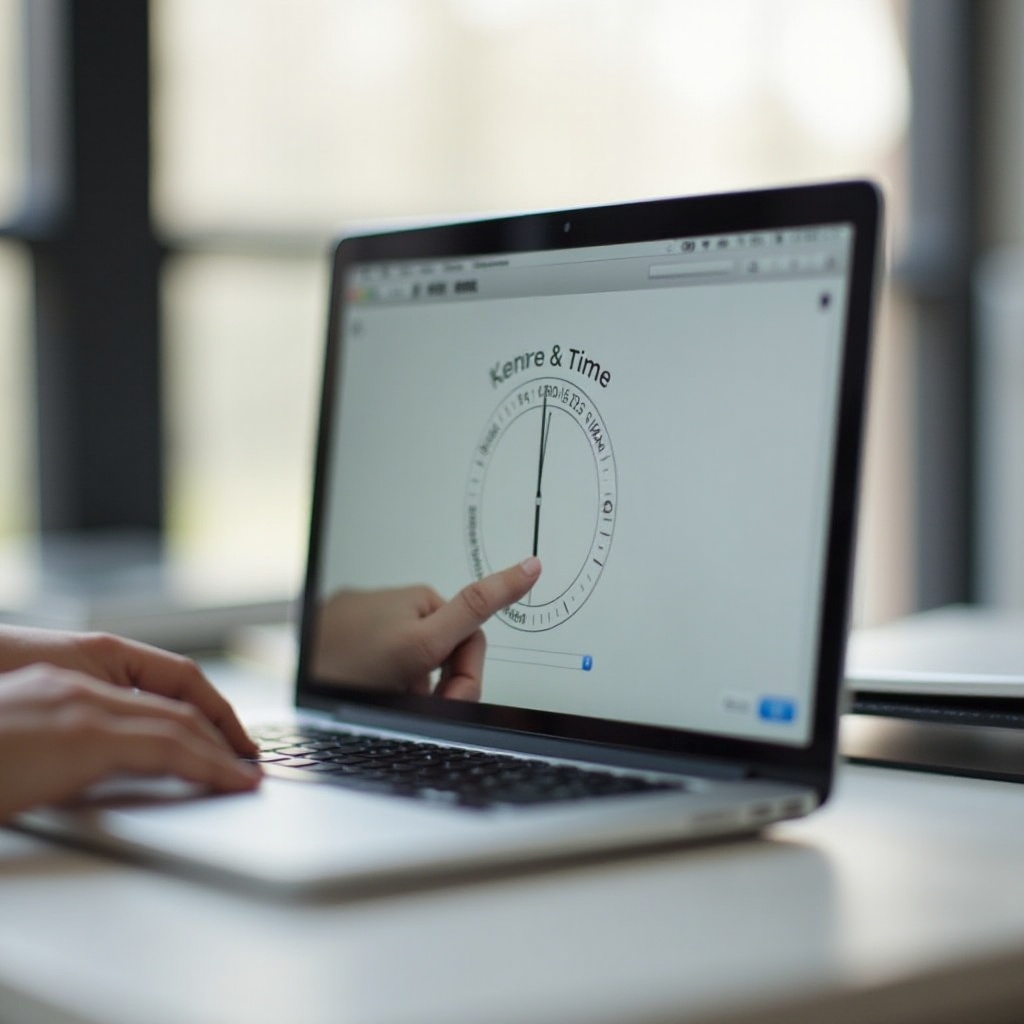
Распространенные проблемы синхронизации времени и их решения
Иногда ваш MacBook может сталкиваться с проблемами синхронизации времени, даже если все настроено правильно. Вот некоторые распространенные проблемы и их решения:
- Неверный часовой пояс:
- Перейдите в раздел ‘Дата и время’.
- Перейдите на вкладку ‘Часовой пояс’.
- Убедитесь, что установлен флажок ‘Устанавливать часовой пояс автоматически…’.
-
Убедитесь, что выбранный часовой пояс соответствует вашему текущему местоположению.
-
Проблемы с сетью:
- Убедитесь, что ваш MacBook подключен к интернету.
- Проверьте сетевые настройки и устраните любые проблемы с подключением.
-
При необходимости перезагрузите ваш MacBook и роутер.
-
Перезагрузка PRAM/NVRAM:
- Выключите ваш MacBook.
- Включите его и сразу нажмите и удерживайте клавиши Option + Command + P + R около 20 секунд.
- Отпустите клавиши и дайте вашему MacBook перезагрузиться.
Решение этих распространенных проблем поможет сохранить синхронизацию времени вашего MacBook с мировыми стандартами времени, обеспечивая бесперебойную работу устройства.
Использование Terminal для устранения проблем с временем
Если вы уверены в использовании Terminal, вы можете использовать его для настройки времени на вашем MacBook. Это особенно полезно для расширенного устранения неполадок. Вот простой способ сделать это:
- Откройте ‘Terminal’ из папки ‘Программы > Утилиты’.
- Введите следующую команду для настройки даты и времени:
sudo systemsetup -setusingnetworktime off
sudo date mmddHHMMyyyy - Пример:
sudo date 102411262023для 24 октября 2023 года, 11:26 утра.
После ввода правильных значений и выполнения этих команд ваш MacBook должен немедленно отразить обновленное время. Убедитесь, что у вас есть права администратора, так как sudo требует ввода пароля администратора.
Заключение
Сохранение точных настроек времени на вашем MacBook важно для различных функций и общего состояния системы. Понимая и используя как автоматические, так и ручные варианты настройки времени, решая распространенные проблемы синхронизации и используя Terminal для расширенного устранения неполадок, вы можете гарантировать, что время на вашем MacBook всегда будет правильным.
Часто задаваемые вопросы
Почему мой MacBook не обновляет время автоматически?
Ваш MacBook может не обновлять время автоматически из-за проблем с сетью, неправильных настроек часового пояса или необходимости сброса PRAM/NVRAM.
Как синхронизировать время моего MacBook с интернет-сервером времени?
Включите параметр «Устанавливать дату и время автоматически» в настройках «Дата и время», убедившись, что ваш MacBook подключен к интернету для синхронизации.
Могут ли неправильные настройки времени повлиять на производительность моего MacBook?
Да, неправильные настройки времени могут нарушить обновления программ, синхронизацию iCloud и другие задачи, зависящие от времени, что может привести к потенциальным проблемам с производительностью системы.

